权限管理详解:在Ubuntu中安全设置文件权限
发布时间: 2024-12-12 02:29:35 阅读量: 9 订阅数: 9 


在Windows中安装ubuntu步骤详解
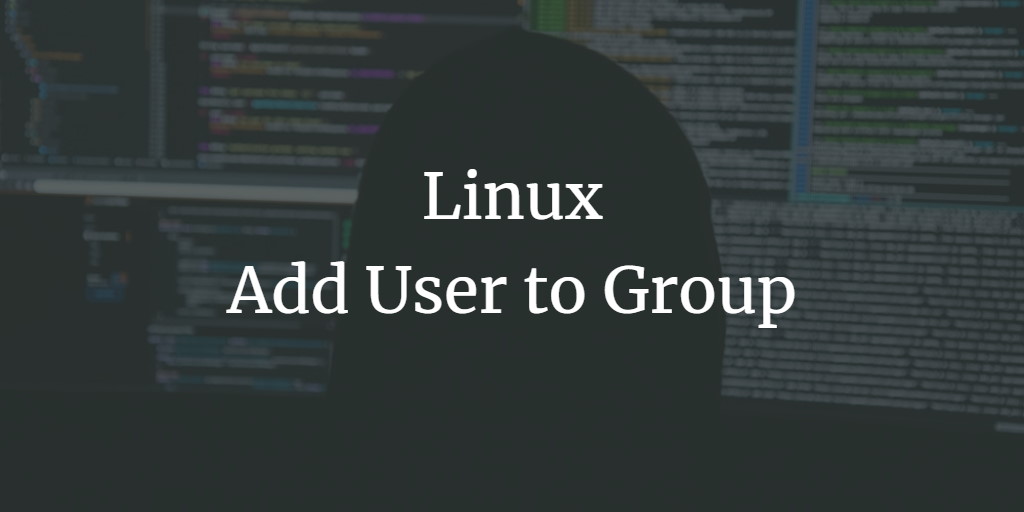
# 1. Linux文件权限基础
Linux 系统是一个多用户操作系统,每个文件和目录都具有一系列的权限,这些权限决定了谁能读取、写入或执行文件和目录。理解这些权限是Linux系统管理的重要一环。在本章中,我们将从基础概念入手,让读者能够掌握文件权限的核心知识。
## 1.1 权限与安全
在Linux中,权限的概念是与安全性紧密相关的。正确配置文件权限可以防止未授权访问,确保系统资源的安全。要访问文件或目录,用户必须拥有相应的权限。Linux有三种类型的用户:
- 拥有者(Owner):创建文件的用户。
- 组(Group):一组共享文件的用户。
- 其他用户(Others):不属于上述两个类别的所有用户。
## 1.2 读取、写入和执行权限
Linux中对文件的权限分为三类:
- 读取(r):允许用户查看文件内容。
- 写入(w):允许用户修改文件内容。
- 执行(x):允许用户运行文件作为程序。
对目录而言,执行权限有着不同的含义:
- 读取(r):允许用户查看目录内容。
- 写入(w):允许用户在目录中创建或删除文件。
- 执行(x):允许用户访问目录中的内容。
在下一章节中,我们将深入探讨权限管理的理论知识,进一步理解和运用这些基础概念。
# 2. 权限管理的理论知识
## 2.1 权限类型概述
### 2.1.1 用户权限与组权限
Linux操作系统是多用户多任务的,为了安全性和易管理性,系统中的每个文件和目录都分配了不同的权限给不同的用户和用户组。这些权限定义了谁能对文件或目录做什么操作。Linux系统中定义了三类用户角色:
- **文件所有者(Owner)**:文件或目录的创建者,拥有最全面的权限,可以修改、删除文件或目录,也可以改变文件的权限设置。
- **用户组(Group)**:一组用户的集合,组内成员可以共享对某些文件或目录的访问权限。
- **其他用户(Others)**:既非文件所有者也非属于该文件所在组的系统用户,对于文件和目录的权限是最低的。
文件所有者可以执行的操作通常包括读取(r)、写入(w)和执行(x)文件。读取权限允许用户查看文件内容,写入权限允许用户修改文件内容,执行权限允许用户将文件当作程序运行。组权限和其它用户权限的工作方式与所有者权限类似,但它们通常具有更少的权限。
### 2.1.2 特殊权限位(setuid, setgid, sticky bit)
在传统的用户权限之外,Linux还提供了三种特殊权限位,它们用于改变执行文件的方式,以便提高系统的灵活性和安全性:
- **setuid**:当设置了setuid位时,普通用户执行该二进制文件会获得该文件所有者的权限。这通常用于系统级的程序,允许普通用户以提升的权限执行某些操作,如使用`/usr/bin/passwd`来修改密码。
- **setgid**:与setuid类似,setgid位允许执行该程序的用户获得文件所在组的权限。
- **sticky bit**:这个位在目录上设置时,使得所有用户都能在该目录下创建和删除文件,但只有文件的所有者和root用户能删除或重命名其它用户创建的文件。
设置这些特殊权限位通常使用八进制数来表示,这在之后的小节会进一步讨论。
## 2.2 权限的表示方法
### 2.2.1 数字表示法
在Linux中,权限可以用数字(八进制)或符号表示。数字表示法是一种将读、写、执行三种权限转换为一个八进制数的方式。每个权限对应一个三位的八进制数:
- 读(r)权限的值是4
- 写(w)权限的值是2
- 执行(x)权限的值是1
对于拥有所有权限的用户,其权限表示值是:4(读)+ 2(写)+ 1(执行)= 7。对于只有读写权限的组,其值是:4(读)+ 2(写)= 6。
### 2.2.2 符号表示法
符号表示法使用字符来表示不同的权限。比如,u表示用户(所有者),g表示组,o表示其他用户,a表示全部(u, g, o的集合)。对于权限的添加(+)、删除(-)和设置(=)使用如下符号:
- **+**(添加权限)
- **-**(删除权限)
- **=**(设置权限)
因此,一个典型的符号表示权限的例子是`chmod u=rwx,g=rx,o=r file`,这表示设置文件的用户权限为读、写和执行,组权限为读和执行,其他用户的权限为读。
### 2.2.3 权限掩码
权限掩码是用于改变文件或目录权限的设置。在Linux系统中,`umask`命令用于设置默认权限掩码,它定义了新创建的文件和目录的默认权限。`umask`的值是一个八进制数,它告诉系统哪些权限位在默认情况下应被关闭。例如,如果`umask`设置为022,则新创建的文件默认权限为644(rw-r--r--),新创建的目录默认权限为755(rwxr-xr-x)。
## 2.3 文件所有权的变更
### 2.3.1 更改文件所有者
在Linux系统中,可以使用`chown`命令来更改文件或目录的所有者。该命令的基本语法是:
```bash
chown 用户名 文件名
```
例如,要将文件`example.txt`的所有者更改为用户`newuser`,可以执行:
```bash
chown newuser example.txt
```
### 2.3.2 更改文件所属组
更改文件所属组可以使用`chgrp`命令,其基本语法是:
```bash
chgrp 组名 文件名
```
例如,要将`example.txt`的组更改为`newgroup`,可以执行:
```bash
chgrp newgroup example.txt
```
除了使用`chown`和`chgrp`,还可以在创建新文件或目录时直接指定所有者和组,通过`chown 用户名:组名 文件名`完成。
以上是第二章的部分内容,更多深入内容请继续阅读后续章节。
# 3. 文件权限的实践操作
在前一章中,我们了解了权限的基本理论知识,包括权限的类型、表示方法和所有权变更。现在,我们将深入实践操作,通过具体示例和详细步骤,学习如何在Linux环境中管理文件权限。
## 3.1 查看文件权限
在开始修改文件权限之前,我们必须先学会如何查看它们。`ls` 命令是查看文件权限的常用工具。
### 3.1.1 使用ls命令
`ls` 命令能够列出文件夹中的文件和子文件夹,其中 `-l` 选项提供了详细的列表信息,包括文件权限。
```bash
ls -l /path/to/directory
```
此命令会输出如下的列表:
```plaintext
-rw-r--r-- 1 user group 0 Jan 1 12:34 file.txt
```
### 3.1.2 解读权限输出
让我们逐部分解读上面的输出:
- `-rw-r--r--`:这部分表示文件的权限。
- 第一个字符 `-` 表示这是一个普通文件。
- 接下来三组字符 `rw-`、`r--`、`r--` 分别表示文件所有者、所属组和其他用户的权限。
- 每组中 `r` 表示读权限、`w` 表示写权限,而 `-` 表示没有该权限。
## 3.2 修改文件权限
在Linux中,`chmod` 命令用于修改文件权限。
### 3.2.1 使用chmod命
0
0






